GravityView Review: Optimieren Sie Ihr Gravity Forms-Erlebnis
Veröffentlicht: 2023-04-14Gravitationsformulare verwenden? Verdammt ja! Es ist eines der besten WordPress-Formular-Plugins und gibt Ihnen die Flexibilität, alle Arten von Formularen für Ihre Website zu erstellen. Aber all die saftigen Daten anzuzeigen, die es auf dem Front-End Ihrer Website sammelt? Gar nicht so einfach, mein Freund.
Betreten Sie GravityView, den ultimativen Kumpel für Ihre Gravity Forms-Abenteuer. Mit diesem Plugin können Sie diese Formulareinträge nehmen und sie auf alle möglichen tollen Arten auf Ihrer Website anzeigen. Denken Sie an Veranstaltungsverzeichnisse, Benutzerbeiträge und mehr – die Möglichkeiten sind endlos!
In diesem praktischen Test von GravityView gehe ich auf das Wesentliche dieses Plugins ein und erkläre, wie Sie es auf Ihrer eigenen WordPress-Website einrichten können. Lassen Sie uns also eintauchen und sehen, was GravityView zu bieten hat.
GravityView: Übersicht und Hauptfunktionen
GravityView ist eine Erweiterung, die sich nahtlos in Gravity Forms integriert und es Ihnen ermöglicht, gesammelte Daten auf Ihrer Website mithilfe vorgefertigter Vorlagen anzuzeigen. GravityView wird von GravityKit, einem von Gravity Forms zertifizierten Entwickler, erstellt.
Mit GravityView können Sie Ihre Gravity Forms-Daten mühelos in optisch ansprechende Anzeigen wie Mitarbeiterprofile, Lebensläufe, Jobbörsen, Veranstaltungslisten und mehr umwandeln.
Sie müssen nicht einmal ein Formular mit Gravity Forms erstellen, da GravityView auch das für Sie erledigen kann, wodurch der gesamte Prozess der Erfassung und Anzeige von Daten schneller und bequemer wird.
GravityView verbessert auch die Benutzererfahrung durch die Bereitstellung von Front-End-Such- und Filteroptionen. Ihre Besucher können die benötigten Informationen einfach suchen und finden, ohne durch komplexe Menüs oder Formulare navigieren zu müssen.
Hauptmerkmale:
- Funktion „Eintrag genehmigen“: Prüfen und moderieren Sie Einsendungen, sodass Sie die volle Kontrolle darüber haben, was angezeigt wird.
- Rezensionen und Bewertungen: Benutzer können Bewertungen und Rezensionen für jeden Eintrag hinzufügen und so soziale Beweise und Engagement hinzufügen.
- Einfache Anpassung: Bearbeiten Sie Einreichungen im Backend oder lassen Sie Benutzer ihre eigenen Einträge im Frontend bearbeiten.
- Beliebte Einträge hervorheben: Wählen Sie aus, ob die beliebtesten oder neuesten Einträge zuerst angezeigt werden sollen, und lassen Sie Benutzer nach Kategorien filtern.
- Bild- und Videounterstützung: Verbessern Sie Ihre Ansichten mit Fotogalerien, Zoomoptionen, Videos und Audio für ein interaktives Erlebnis.
- Premium-Erweiterungen: Zusätzliche Funktionen sind mit Premium-Erweiterungen verfügbar, die in höheren Plänen enthalten sind.
Praktisch mit GravityView
In diesem Abschnitt zeige ich, wie man das Plugin auf einer Live-WordPress-Website installiert und konfiguriert.
Wählen Sie zunächst einen GravityView-Plan (weitere Informationen im Abschnitt „Preise“). Laden Sie dann die .zip-Datei für das Plugin herunter und laden Sie sie in WordPress hoch. Gehen Sie zu Einstellungen > Plugins > Neu hinzufügen > Plugin hochladen. Installieren und aktivieren Sie schließlich das Plugin, um es zu verwenden.
Sie sollten jetzt ein neues Menü für GravityKit in der linken Seitenleiste Ihres WordPress-Adminbereichs sehen.
Der Artikel wird unten fortgesetzt
Einrichten eines Formulars
Obwohl Sie mit GravityView Formulare direkt erstellen können, habe ich eines verwendet, das ich mit Gravity Forms erstellt hatte.
Konkret habe ich mich für das Stellenausschreibungsformular entschieden. Wenn jemand eine Stelle auf meiner Website veröffentlichen möchte, kann er das Formular verwenden, um seine Informationen zu übermitteln.
Neue Ansicht in GravityView
Nachdem wir nun ein Formular haben, sehen wir uns an, wie seine Informationen im Frontend angezeigt werden.
In GravityView wird das Front-End-Layout als „Ansicht“ bezeichnet. Beim Erstellen einer neuen Ansicht können Sie aus zwei leistungsstarken Optionen für Ihre Datenquelle auswählen.
1) Formularvoreinstellungen: Diese bieten vorgefertigte Jobbörsen, Webinar-Anmeldungen, Verzeichnisse und mehr, wodurch Sie Zeit und Mühe sparen.
2) Vorhandenes Formular: Nehmen Sie ein vorhandenes Formular aus Gravity Forms und passen Sie es nach Ihren Wünschen an.
Wenn Sie fertig sind, wählen Sie Ihren Ansichtstyp aus.
Hier können Sie zwischen einer Tabellen- und einer Listenansicht wählen. Ich habe mich für den Brief entschieden, um die Dinge einfach zu halten:
Der Artikel wird unten fortgesetzt
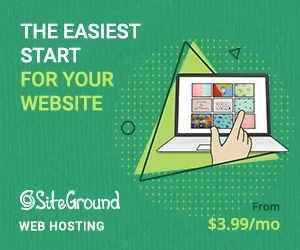
PS Kalender- und Kartenlayouts können Sie bei Bedarf auch über Add-Ons einbinden.
Anpassen des Ansichtslayouts
Sie haben also eine Datenquelle und eine Layoutoption für Ihr GravityView ausgewählt. Jetzt ist es an der Zeit, Ihre Layouts zu entwerfen und mit dem Drag-and-Drop-Builder eine beeindruckende Ansicht zu erstellen.
Das Plugin bietet drei Layouts für Seiten:
- Layout für mehrere Einträge : Steuert die Liste aller Gravity Forms-Einträge.
- Einzeleintrag-Layout: Steuert die dedizierte Seite für einen Einzeleintrag, auf die über die Liste mit mehreren Einträgen zugegriffen wird.
- Eintragslayout bearbeiten: Steuert, welche Felder Benutzer über die Front-End-Oberfläche bearbeiten können.
Layout für mehrere Einträge
Mit dem Layout „Mehrere Einträge“ können Sie drei wichtige Teile der Seite steuern:
- Top-Widgets: Diese Widgets werden nur einmal oben auf der Webseite angezeigt. Sie können hier Paginierungsinformationen oder eine Suchleiste hinzufügen, um Benutzern zu helfen, ihre Suche zu verfeinern.
- Eintragsfelder: Diese Felder wiederholen sich für jeden angezeigten Eintrag, ähnlich einer Blog-Listenseite, die automatisch alle Ihre Blog-Einträge auflistet. Sie können das Layout für jeden Eintrag anpassen, indem Sie Formularfelder auswählen, die Sie anzeigen möchten.
- Untere Widgets : Wie die obigen Widgets erscheinen diese Widgets nur einmal am Ende der Seite. Sie können sie für Fußzeilen-Links verwenden oder andere Widgets für zusätzliche Funktionen hinzufügen.

Beachten Sie, dass Sie Felder nach Bedarf per Drag-and-Drop verschieben können.
Einzeleintrag-Layout
Das Layout „Einzelner Eintrag“ wird verwendet, um einen bestimmten Eintrag auf einer speziellen Seite anzuzeigen, auf die Benutzer normalerweise über die Liste „Mehrere Einträge“ zugreifen.
Der Artikel wird unten fortgesetzt
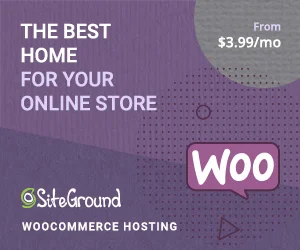
Sie können das Layout dieser Seite über die gleiche Oberfläche wie die Vorlage für mehrere Einträge gestalten, aber jetzt arbeiten Sie nur mit den Formularfeldern des spezifischen Eintrags.
Außerdem können Sie mit GravityView benutzerdefinierte Inhalte mithilfe des Felds Benutzerdefinierter Inhalt hinzufügen und Felder zum Bearbeiten oder Löschen von Einträgen bei Bedarf anbieten.
Eintragslayout bearbeiten
Das Layout „Eintrag bearbeiten“ ermöglicht es angemeldeten Benutzern, ihre eigenen Einträge zu bearbeiten, aber Sie können steuern, welche Felder sie bearbeiten können. Dies ist nützlich, wenn Sie verhindern möchten, dass Benutzer bestimmte Felder ihres Eintrags bearbeiten. Beispielsweise können Sie Jobposter darauf beschränken, alle Felder mit Ausnahme der Jobbezeichnung zu bearbeiten.
Sie können das Layout für die Vorlage „Eintrag bearbeiten“ mithilfe derselben Oberfläche wie die anderen Vorlagen entwerfen und die Felder auswählen, die Benutzer bearbeiten können. Auf diese Weise haben Sie die volle Kontrolle über die Bearbeitungsmöglichkeiten Ihrer Benutzer.
Einstellungen anzeigen
Stellen Sie sicher, dass Sie diese Einstellungen konfigurieren, bevor Sie Ihre Ansicht veröffentlichen. Hier können Sie Dinge konfigurieren wie:
- Ob alle Formulareinträge angezeigt werden sollen oder nur diejenigen, die Sie manuell genehmigt haben
- Verhalten sortieren
- Ob leere Felder angezeigt oder ausgeblendet werden sollen
Die Front-End-Aktion
Nachdem ich nun eine Ansicht erstellt habe, die zu meinem Formular passt, lassen Sie uns tiefer in das dynamische Zusammenspiel zwischen Gravity Forms und GravityView eintauchen.
Wie ich Ihnen bereits gezeigt habe, ermöglicht das Front-End-Formular von Gravity Forms Benutzern, Daten zu übermitteln, die dann als Einträge in Gravity Forms angezeigt werden. Schauen Sie sich mein Beispielformular mit sechs Einträgen an, die jeweils für eine bestimmte Stelle stehen.
Hier bringt GravityView es auf die nächste Stufe. Auf der Front-End-Seite, auf der ich den GravityView-Shortcode hinzugefügt habe, sehen Sie ein Listenelement für jeden Eintrag in Gravity Forms.
Dies ist die leistungsstarke Vorlage für mehrere Einträge in Aktion, die alle eingereichten Einträge übersichtlich und organisiert anzeigt.
Aber es bleibt nicht dabei! Wenn jemand auf einen dieser Einträge klickt, wird er zur Vorlage für einen einzelnen Eintrag weitergeleitet, in der die Details dieses bestimmten Eintrags auf einer speziellen Seite angezeigt werden.
Und das Beste? Wenn Sie es aktiviert haben, können angemeldete Benutzer sogar ihre eigenen Einträge vom Frontend aus mit der Vorlage zum Bearbeiten von Einträgen bearbeiten. Gemäß meinen vorherigen Konfigurationen können Sie jedoch sehen, dass bestimmte Felder, wie z. B. die Berufsbezeichnung, nicht bearbeitet werden können.
Das ist die Magie von GravityView! Mit ein wenig Kreativität können Sie einige wirklich erstaunliche Implementierungen erstellen und die Benutzererfahrung auf Ihrer Website verbessern.
GravityView-Preise
GravityView ist ein Premium-Plugin, für das keine kostenlose Option verfügbar ist. Es stehen vier Preispläne zur Auswahl:
- GravityView: 69 $/Jahr für 3 Standorte
- GravityView+Extensions: 159 $/Jahr für 10 Standorte
- All-Access-Pass: 399 $/Jahr für unbegrenzte Websites (beinhaltet Zugriff auf alle anderen GravityKit-Plugins)
- All Access auf Lebenszeit: 1.599 $ pro Jahr für unbegrenzte Websites
Diese Pläne variieren je nach Anzahl der Websites, auf denen Sie GravityView verwenden können, den Add-Ons, auf die Sie Zugriff haben, und der Anzahl der verfügbaren Layouts.
Wenn Sie mehrere Websites für Kunden erstellen, können Sie durch die Entscheidung für höherstufige Pläne die Kosten auf alle Ihre Kundenstandorte verteilen und möglicherweise Geld sparen.
Endgültiges Urteil
Wenn Sie nach einer Möglichkeit gesucht haben, GravityForms-Daten auf Ihrer WordPress-Website zu präsentieren, sind Sie bei GravityView genau richtig.
Mit seiner modernen, intuitiven Benutzeroberfläche und den vorgefertigten Layouts bietet dieses Plugin unschlagbare Flexibilität und Anpassungsoptionen. Egal, ob Sie Verzeichnisse erstellen, benutzergenerierte Inhalte anzeigen oder andere Arten von Informationen präsentieren müssen.
GravityView kann Ihr Leben viel einfacher machen. Sicher, es erfordert das Gravity Forms-Plugin, aber hey, manchmal braucht man ein dynamisches Duo, um die Arbeit zu erledigen.
Warum also nicht GravityView ausprobieren und sehen, wie es Ihre Daten in schöne, benutzerfreundliche Präsentationen umwandeln kann?
Holen Sie sich GravityView
